资源管理器,详细教您怎么打开windows资源管理器
- 分类:win7 发布时间: 2018年06月08日 18:26:00
对于我们的电脑来说,每一个组成部件都是宝贵的。而资源管理器亦是如此,但是我们要怎么打开电脑里的资源管理器呢?应该有许多小伙伴都是不知道的吧~没关系,今天和小编一起来看看要怎么打开windows资源管理器。
小伙伴们,你们想不想知道怎么打开windows资源管理器呀?如果是,那小编我就可要好好的欢迎你们的到来啦~来来来,你们继续往下滑着看。在下面小编有准备你们想要的东西哟~那就是关于windows资源管理器的解决方法。
小编来给你们介绍两种打开资源管理器的方法哈~~
第一种
首先,点“开始”,然后如下图所示的红框里输入“资源管理器”,搜出来之后就点击打开。
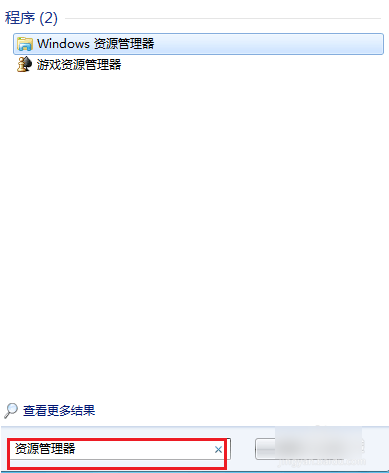
windows资源管理电脑图解-1
打开之后,就能看到每个库里的文件啦~~~
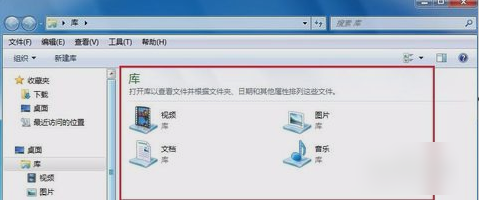
资源管理器电脑图解-2
第二种
敲击键盘的“WIN+R”,然后在打开的运行窗口中输入人“explorer.exe”,再点确定。
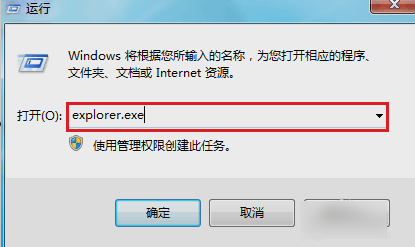
资源管理器电脑图解-3
然后资源管理器就这么打开啦~~~(我们看到的库,其实就是资源管理器)。
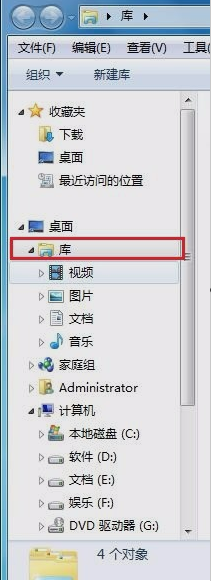
资源管理器电脑图解-4
操作不难的哟~你们快去试试吧~
猜您喜欢
- Tp-Link路由器设置,详细教您怎么设置T..2018/07/06
- 详细教您制作u盘启动盘的方法..2018/11/23
- 怎么清除浏览器缓存,详细教您怎样清理..2018/09/06
- 电脑怎么重装系统win7旗舰版的教程..2021/11/08
- 如何使用U盘给联想笔记本电脑重装win7..2020/07/15
- 索尼笔记本电脑怎么进入Bios,详细教您..2017/11/16
相关推荐
- 证书过期怎么办,详细教您网站安全证书.. 2018-08-17
- win7产品密钥,详细教您win7产品密钥.. 2018-05-29
- 教您如何制作u盘启动盘 2019-03-15
- windows7一键还原ghost系统教程.. 2019-06-24
- msconfig,详细教您怎么用msconfig命令.. 2018-06-06
- 笔记本电脑系统安装win7 2022-10-05




 粤公网安备 44130202001059号
粤公网安备 44130202001059号